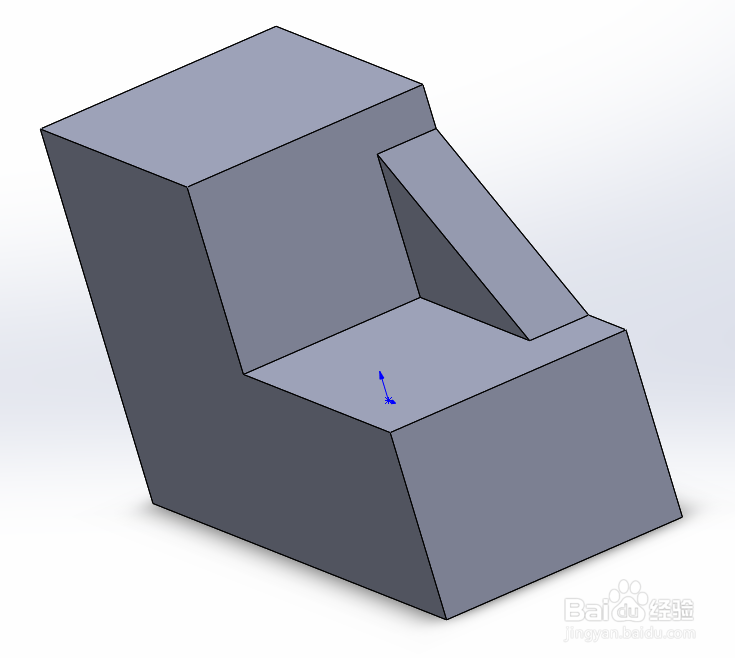1、新建文件.用快捷键命令CTRL+N禅旄褡瘦命令新建,我建议对于软件操作来说,能用快捷键尽量用快捷键,这样可以加快做事的效率,如图所示,这一步完成.
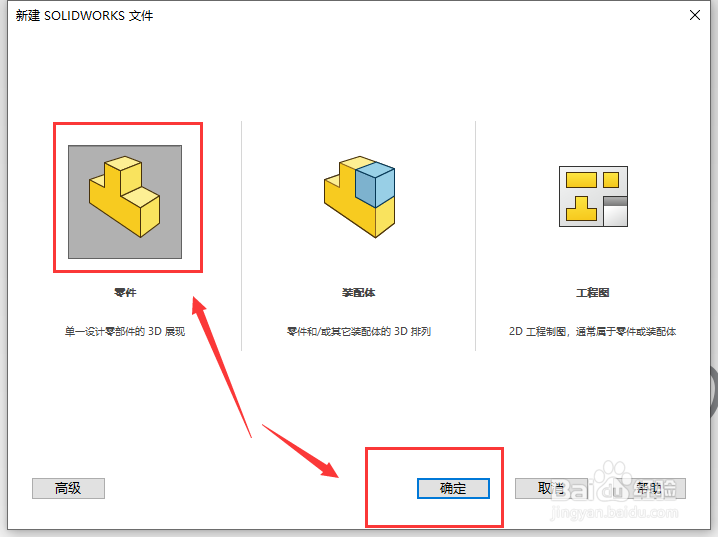
2、绘图准备.选择前视图基准面,右击选择草图绘制,如图所示,这一步完成.

3、草图绘制.选择草图面板上面的直线按钮,绘制草图.如图所示,这一步完成.
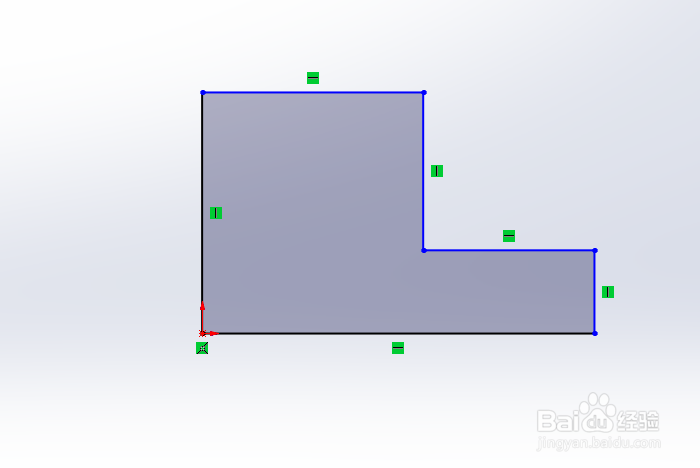
4、尺寸标注,点击智能尺寸,选择需要标注的线,标注好尺寸,如图所示,这一步完成.

5、拉伸实体。点击特征面板上面的拉伸凸台基体按钮,弹出对话框,拉上长度自己随便写,如图所示,这一步完成.
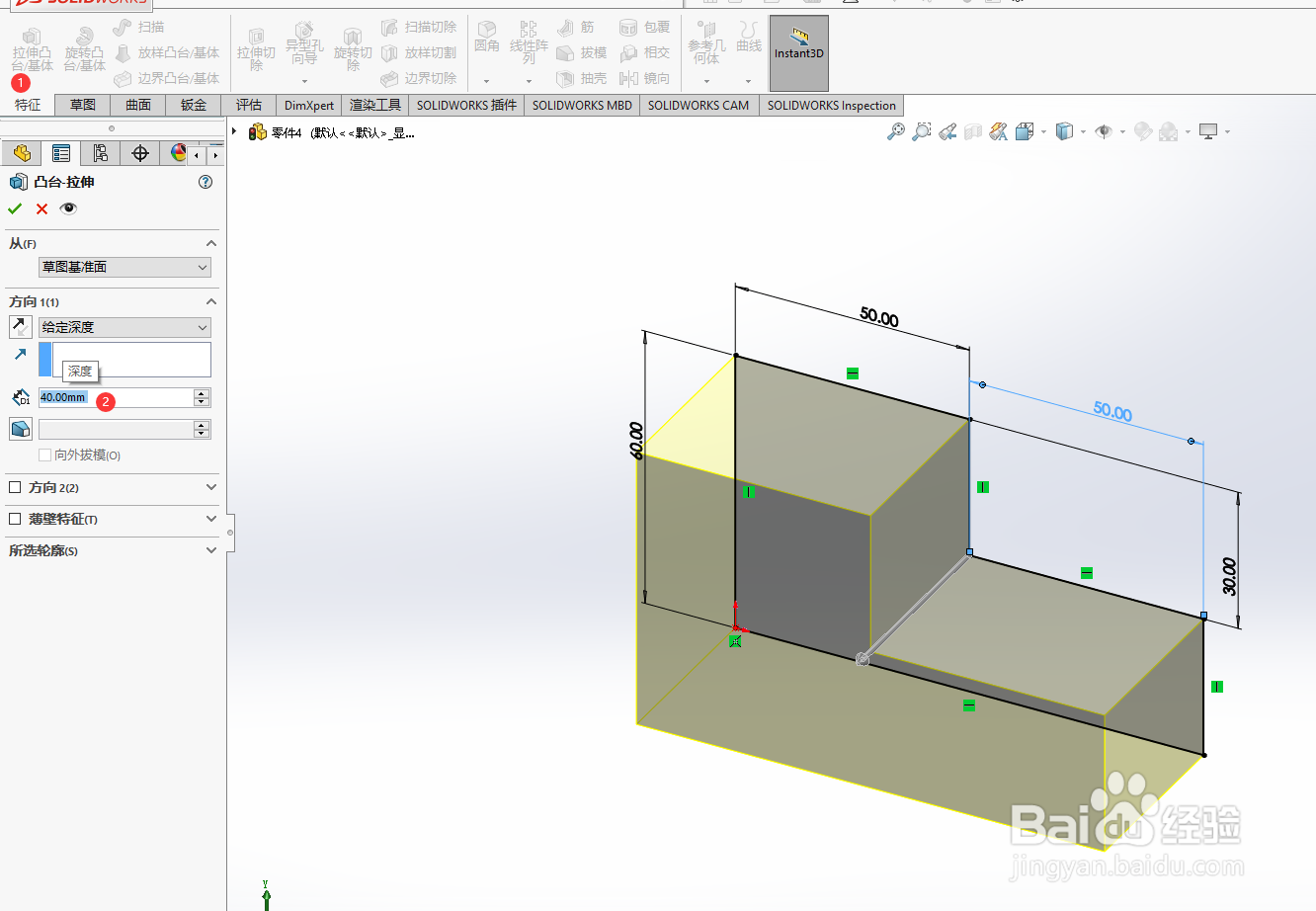
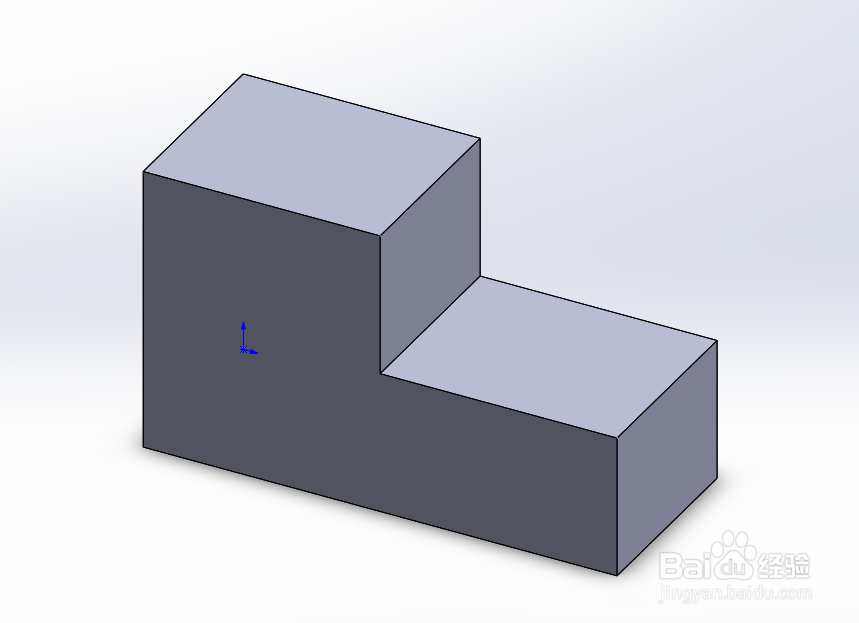
6、草图绘制.选择前视图基准面,点击草图上面的直线按钮.绘制一条直线,如图所示,这一步完成.
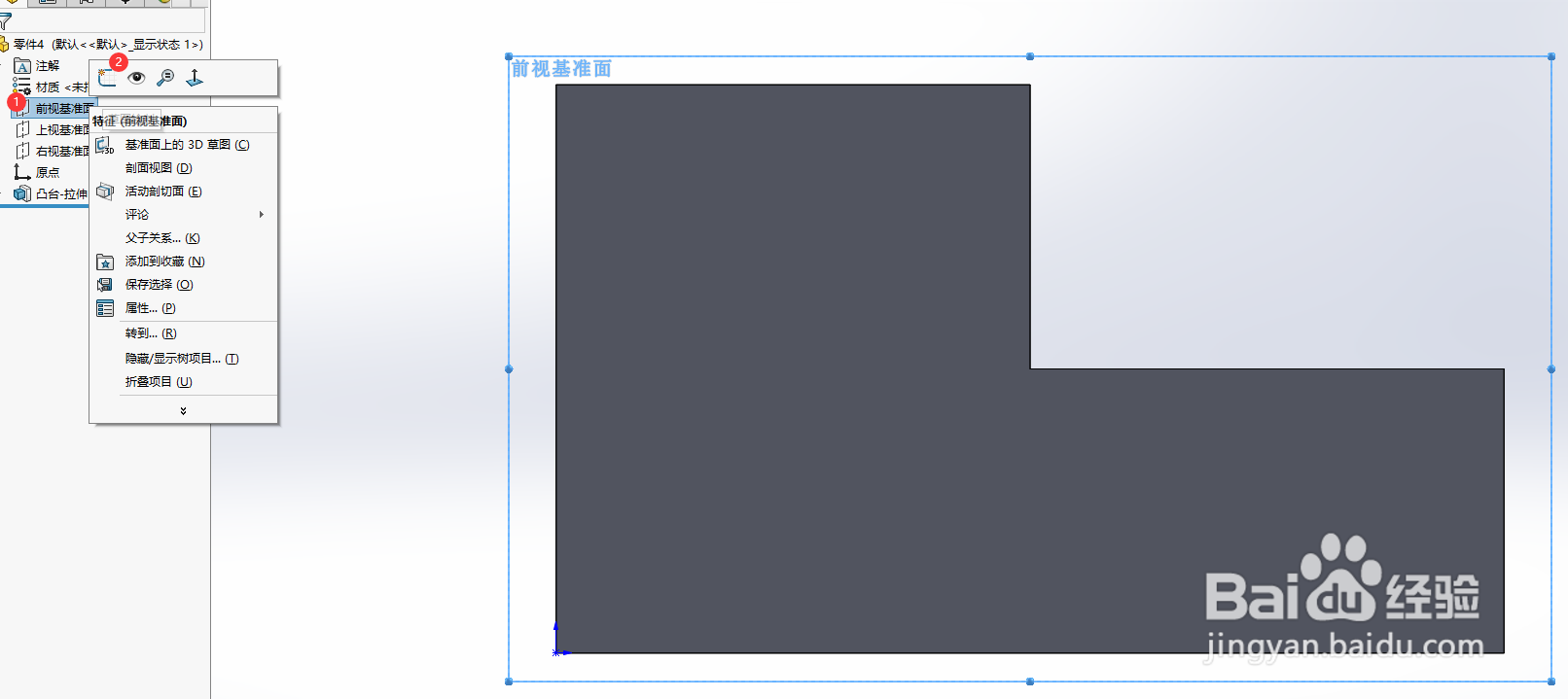
7、筋特征。点击特征面板上面的筋按钮,弹出对话框,他会默认选择你绘制的直线,作为筋。


8、成型.把不需要的线条隐藏,调整一下角度,如图所示,这一步完成.效果还不错吧,喜欢的点个赞.